最近又需要安装OpenCV了,真是躲不掉啊,也说明了OpenCV的全面,图像/视频处理都需要用到它
参考了https://blog.csdn.net/public669/article/details/99044895
一、安装必要的软件和库
$ sudo apt-get install cmake
$ sudo apt-get install build-essential libgtk2.0-dev libavcodec-dev libavformat-dev libjpeg-dev libswscale-dev libtiff5-dev
$ sudo apt-get install libgtk2.0-dev
$ sudo apt-get install pkg-config
已经安装的不用重复安装
二、下载OpenCV
可以从下载地址:https://opencv.org/releases/,点击Sources下载自己需要的版本,我选择3.4.12,对4.x版本还不是很熟悉
下载之后解压到安装文件夹,假设为opencv-3.4.12
三、安装OpenCV
进入下载文件的解压目录
$ cd opencv-3.4.12
创建build目录,理解后续build生成的中间文件都会放在这个目录
$ mkdir build
进入build目录
$ cd build
运行CMake
$ sudo cmake -D CMAKE_BUILD_TYPE=Release -D CMAKE_INSTALL_PREFIX=/usr/local ..
是一个需要较长时间的过程,完成后运行
$ sudo make -j8
-j8表示多核运行,完成后,运行
$ sudo make install
这一步完成后,安装就完成了,最后进行环境设置就可以了
四、环境配置
打开/etc/ld.so.conf,在文件中加上一行 include /usr/loacal/lib
$ sudo gedit /etc/ld.so.conf
加完后大致如下

运行
$ sudo ldconfig
编辑/etc/bash.bashrc文件
$ sudo gedit /etc/bash.bashrc
在文件末尾加上
PKG_CONFIG_PATH=$PKG_CONFIG_PATH:/usr/local/lib/pkgconfig
export PKG_CONFIG_PATH
大致如下
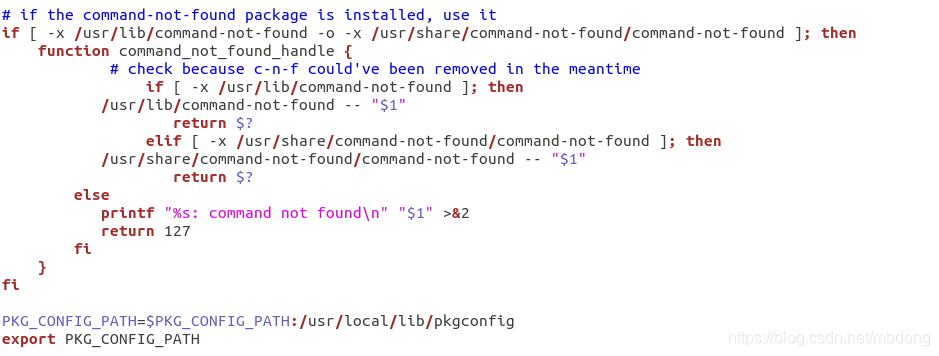
运行
$ source /etc/bash.bashrc
环境配置完毕
五、检验
在命令行中运行
$ pkg-config opencv --modversion
显示OpenCV的版本信息

安装完成!
本文内容由网友自发贡献,版权归原作者所有,本站不承担相应法律责任。如您发现有涉嫌抄袭侵权的内容,请联系:hwhale#tublm.com(使用前将#替换为@)